电脑不能选择打开方式怎么办|打开方式无法选择的解决方法
时间:2017-05-08 来源:互联网 浏览量:
最近有朋友向小编反映在打开一些文件的时候无法选择打开方式,比如要打开一个PDF文件,但是默认的打开方式打不开PDF文件,想要自定义选择可打开PDF的文件的应用程序时却发现根本不能选择,电脑不能选择打开方式怎么办?需要怎么设置?下面就一起看看处理的方法。
打开方式无法选择的解决方法:
1、双击PDF文件上面的文件之后会出现“打开方式”窗口,没有自己需要使用的应用程序。
2、点击“浏览”按钮,在弹出来的打开方式窗口中,选择自己希望的应用程序后,应用程序列表里面依然没有出现。
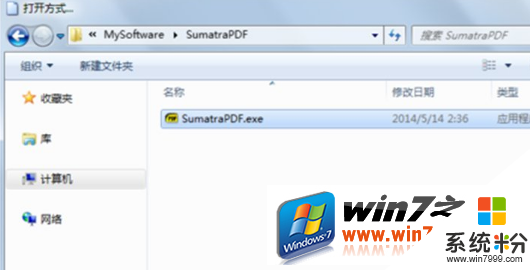
3、点击“开始”菜单,选择“运行”窗口,在运行对话框中输入“regedit”打开注册表编辑器。
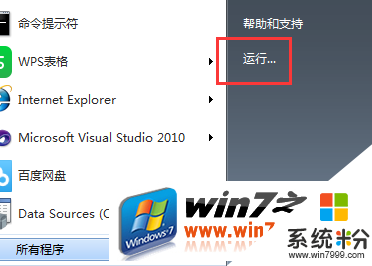
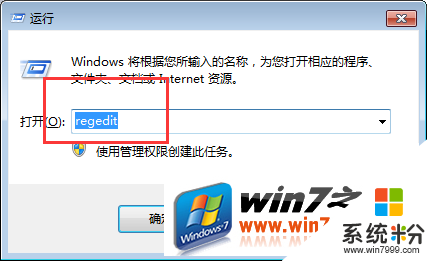
4、依次展开并定位到以下注册
:“HKEY_CURRENT_USER”、“Software”、“Microsoft”、“Windows”、“CurrentVersion”、“Explorer”、“FileExts”、“.pdf”。
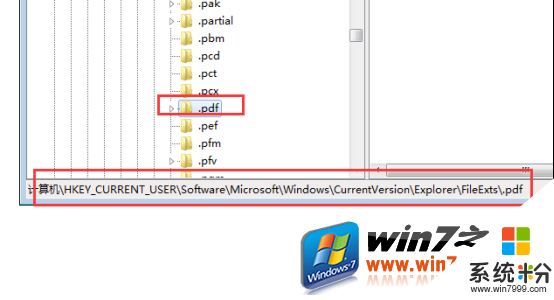
5、将“OpenWithList”注册项下,右侧窗口中除“(默认)”外的注册表键值全部删除,再删除“UserChoice”注册项。
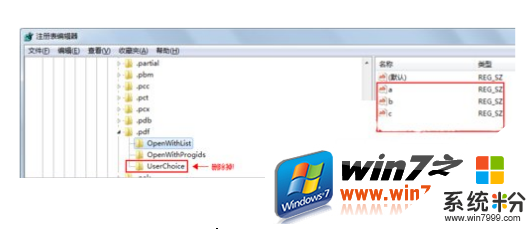
6、删除后关闭注册表编辑器,双击你需要打开的文件,在打开方式对话框中浏览并选择,便可选择你希望使用的应用程序了。
【电脑不能选择打开方式怎么办】的全部内容这就为大家介绍完了,如果你遇到相同的问题,不知道怎么解决的话,不妨试试看吧。还有其他的ghost系统下载后使用的故障,都欢迎使用上系统粉查看相关的教程。
我要分享:
